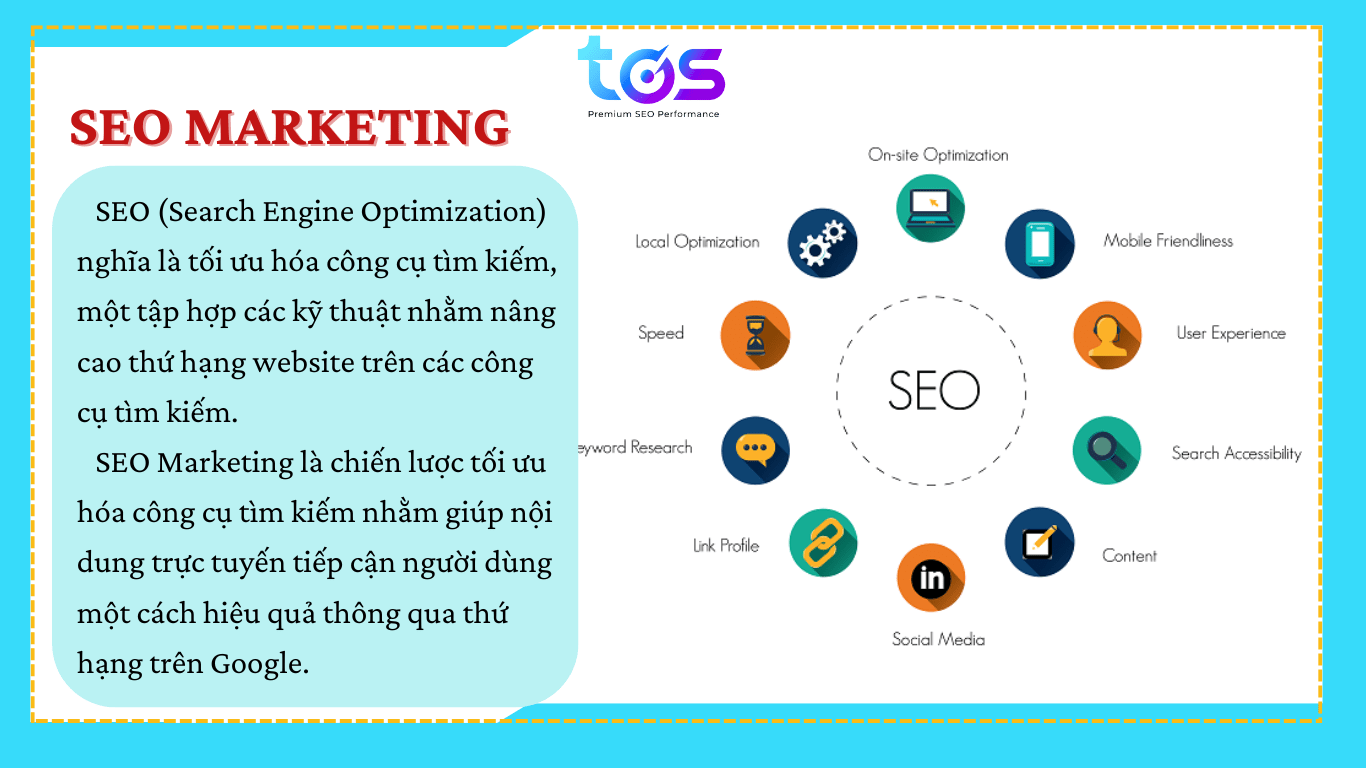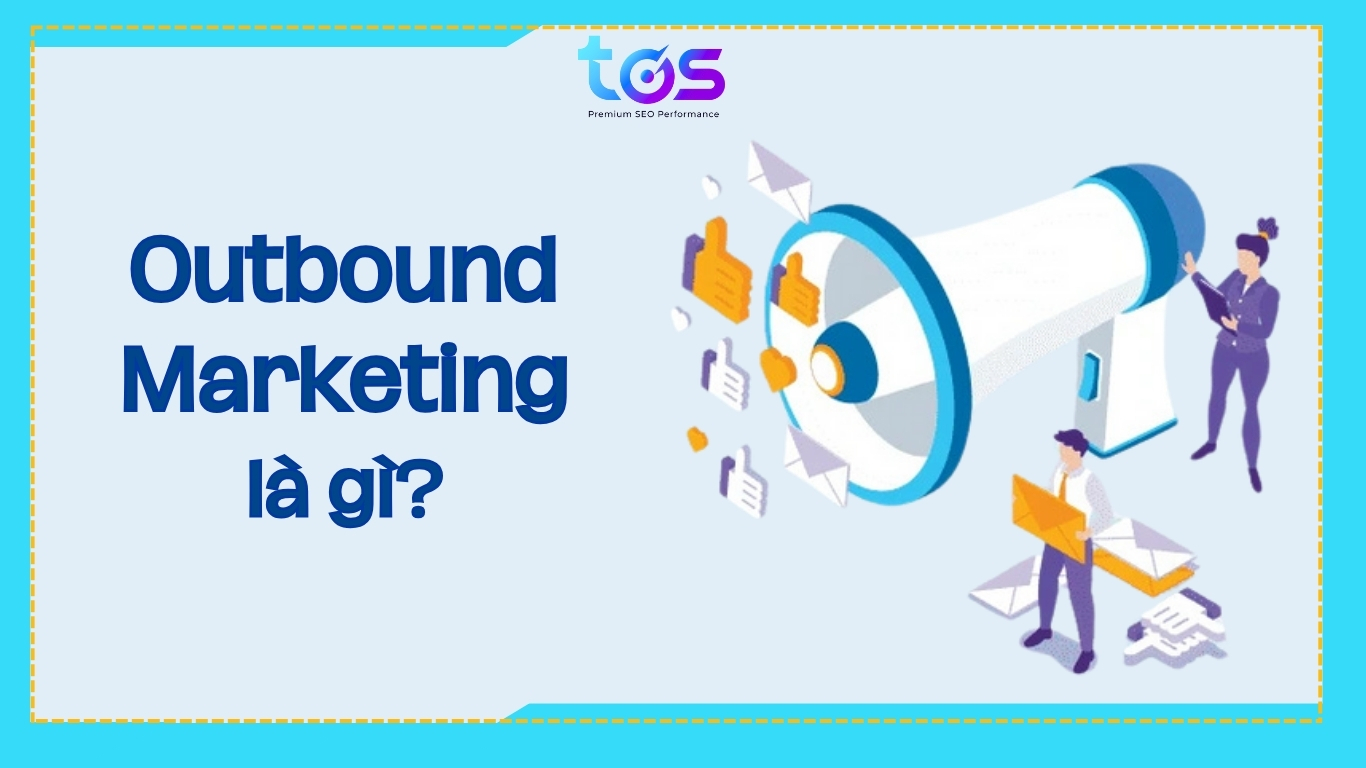7 Cách mở phần mềm file AI nhanh nhất

File AI là định dạng phổ biến trong thiết kế đồ họa, có thể được mở bằng các phần mềm mở file AI miễn phí, công cụ trực tuyến hoặc ứng dụng trên thiết bị di động. Trong bài viết này, TOS sẽ hướng dẫn bạn cách mở và chuyển đổi file AI vô cùng đơn giản, nhanh chóng mà không cần phải cài đặt phần mềm đắt tiền.
File AI là gì? Ứng dụng và lợi ích của file AI

Định nghĩa file AI và định dạng gốc của Adobe Illustrator
File AI là một định dạng tệp chứa dữ liệu được tạo ra trên phần mềm Adobe Illustrator (AI). Những tệp này lưu trữ đồ họa vector, được tối ưu hóa để giúp các hệ thống máy tính hiểu và xử lý thông tin một cách hiệu quả hơn.
Định dạng gốc của Adobe Illustrator là AI (Adobe Illustrator File) – một định dạng tệp đặc biệt mà Adobe phát triển để lưu trữ các đồ họa, hình ảnh và thiết kế được tạo ra trong Illustrator. File AI chứa các hình ảnh dạng vector, nghĩa là chúng được tạo ra từ các đường nét, hình khối thay vì các điểm ảnh (pixel) như hình ảnh thông thường.
Lợi ích khi sử dụng file AI trong thiết kế đồ họa
Với sự phát triển nhanh chóng của công nghệ AI, File AI đang trở thành một công cụ hỗ trợ đắc lực trong lĩnh vực thiết kế đồ họa.
- Đảm bảo chất lượng hình ảnh: Tệp AI cho phép bạn có thể phóng to hay thu nhỏ mà không lo bị vỡ hình hay mất chất lượng. Điều này rất quan trọng khi thiết kế các ấn phẩm có kích thước lớn, như banner hay poster.
- Dễ dàng chỉnh sửa: Các chi tiết trong tệp AI có thể chỉnh sửa dễ dàng, từ màu sắc, hình dạng đến văn bản mà không làm ảnh hưởng đến các yếu tố khác trong thiết kế.
- Làm việc với các lớp: File AI hỗ trợ nhiều layers để người thiết kế thuận tiện sắp xếp và quản lý các yếu tố trong dự án, từ đó tăng hiệu quả công việc.
- Tương thích với các phần mềm Adobe: Tệp AI có thể dễ dàng tích hợp với các phần mềm Adobe khác như Photoshop, InDesign, giúp việc chuyển đổi và kết hợp các thiết kế trở nên đơn giản hơn.
- Tính linh hoạt cao: File AI hỗ trợ các hiệu ứng, màu sắc chuyển tiếp (gradient), và nhiều công cụ khác, giúp mở rộng khả năng sáng tạo trong thiết kế.
Xem thêm: Top 15 phần mềm AI kiến trúc cho kiến trúc sư và nhà thiết kế
Hướng dẫn 2 cách mở file AI trực tuyến với công cụ miễn phí

Cách 1: Sử dụng Fviewer để mở file AI online
Fviewer là công cụ trực tuyến giúp bạn mở và xem tệp AI ngay trên trình duyệt mà không cần cài đặt Adobe Illustrator. Bạn chỉ cần tải tệp AI lên Fviewer, sau đó mở trực tiếp trên trình duyệt để xem các thiết kế.
Ưu điểm của Fviewer là tính tiện lợi, dễ sử dụng và miễn phí. Đây là lựa chọn tiện lợi cho những ai không muốn cài đặt phần mềm phức tạp. Tuy nhiên, nhược điểm của Fviewer là chỉ hỗ trợ xem tệp mà không thể chỉnh sửa nội dung. Bên cạnh đó, công cụ này yêu cầu kết nối internet để sử dụng và không hỗ trợ làm việc offline.
Cách 2: Phần mềm mở file AI ImageToStl
ImageToStl là công cụ trực tuyến giúp bạn chuyển đổi tệp thiết kế định dạng .ai (Adobe Illustrator) sang định dạng mô hình 3D .stl một cách nhanh chóng mà không cần cài đặt phần mềm. Đây là lựa chọn lý tưởng cho những ai làm việc với mô hình in 3D từ các bản thiết kế đồ họa vector.
Công cụ này hỗ trợ nhiều định dạng phổ biến như AI, SVG, PNG, JPG, giúp bạn dễ dàng tạo file STL chỉ với vài thao tác: tải tệp lên, chờ xử lý và tải về kết quả.
3 Cách mở file AI bằng các phần mềm miễn phí trên máy tính
Cách 1: Dùng phần mềm Free AI Viewer
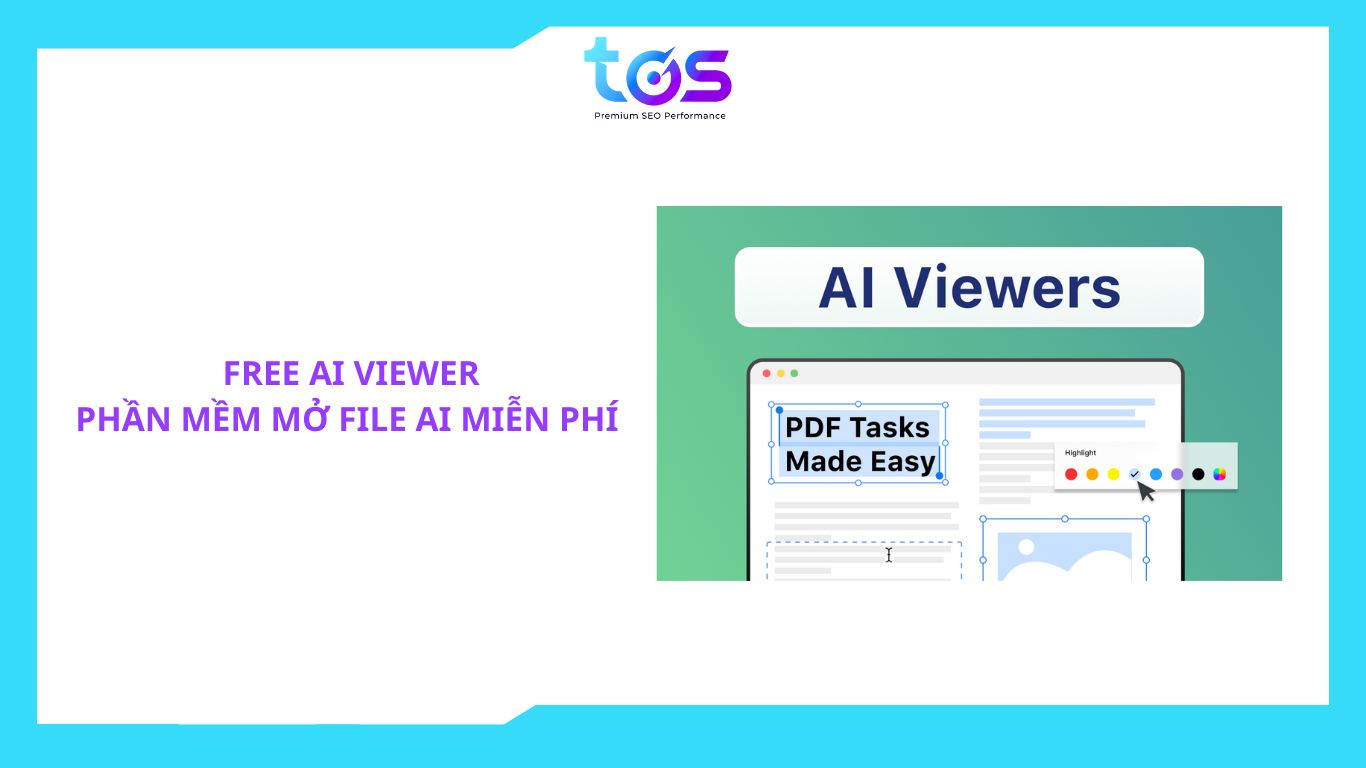
Free AI Viewer là phần mềm đọc file AI miễn phí giúp bạn mở và xem các tệp AI, PDF và EPS mà không cần sử dụng các phần mềm đồ họa phức tạp.
Để cài đặt, bạn tiến hành tìm kiếm Free AI Viewer và tải phần mềm từ trang web chính thức, sau đó làm theo hướng dẫn để cài vào máy tính. Sau khi hoàn tất, chỉ cần mở phần mềm, chọn tệp AI, PDF hoặc EPS cần xem và hệ thống sẽ hiển thị tệp ngay lập tức. Nền tảng này có giao diện đơn giản, dễ sử dụng và không yêu cầu cấu hình cao.
Cách 2: Sử dụng GIMP và Inkscape để mở file AI

GIMP và Inkscape là hai phần mềm mã nguồn mở có khả năng mở và chỉnh sửa tệp định dạng .ai (Adobe Illustrator). Tuy nhiên, cách xử lý của mỗi phần mềm sẽ khác nhau tùy theo mục đích sử dụng.
Với GIMP – trình chỉnh sửa ảnh raster – bạn cần chuyển đổi tệp AI sang định dạng tương thích như EPS hoặc PDF trước khi mở. Khi mở tệp, GIMP sẽ tự động chuyển đổi hình ảnh từ dạng vector sang dạng raster (ảnh bitmap), cho phép bạn chỉnh sửa màu sắc, độ sáng hoặc thêm hiệu ứng. Phần mềm này phù hợp nếu bạn chỉ cần chỉnh sửa hình ảnh mà không yêu cầu giữ nguyên dữ liệu vector.”
Tuy nhiên, nếu bạn muốn làm việc với các đối tượng vector trong file AI mà không cần mua bản quyền Adobe Illustrator, Inkscape là lựa chọn tối ưu hơn nhờ khả năng hỗ trợ mở tệp AI trực tiếp. Bạn chỉ cần mở phần mềm, chọn “File” > “Open” và chọn tệp AI. Inkscape sẽ đọc và chuyển nó thành dạng vector mà bạn có thể chỉnh sửa.
Cách 3: Mở File AI bằng Photoshop

Phần mềm Photoshop có chức năng hỗ trợ chuyển đổi file AI thành hình ảnh raster. Để sử dụng, người dùng mở Photoshop, vào File > Open, chọn tệp AI và điều chỉnh kích thước hoặc độ phân giải của ảnh. Khi đó, nếu muốn chuyển file sang dạng PSD hoặc PNG, bạn chỉ cần chọn File > Save As và lưu dưới định dạng mong muốn.
Lưu ý: Khi mở tệp AI trong Photoshop, người dùng chỉ làm việc với hình ảnh raster, không thể chỉnh sửa các đối tượng vector.
Hướng dẫn mở file AI trên các hệ điều hành khác nhau

Cách mở file AI trên Windows
Để mở tệp AI trên hệ điều hành Windows mà không cần phần mềm chuyên dụng như Adobe Illustrator, bạn có thể chuyển đổi file AI thành PDF, sau đó xem bằng các trình duyệt phổ biến như Adobe Acrobat Reader, Foxit Reader, hoặc trình duyệt web.
Ngoài ra, bạn có thể sử dụng các phần mềm xem ảnh như IrfanView hoặc XnView để mở các tệp .ai sau khi đã chuyển đổi sang định dạng PDF hoặc hình ảnh (JPG, PNG).
Sau khi cài đặt IrfanView hoặc XnView, chỉ cần mở phần mềm, chọn File > Open, rồi chọn tệp PDF hoặc hình ảnh đã chuyển đổi để xem.
Lưu ý:
- IrfanView chỉ mở được tệp PDF nếu bạn đã cài đặt thêm plugin hỗ trợ PDF (chẳng hạn như Ghostscript).
- XnView hỗ trợ sẵn nhiều định dạng hình ảnh và tài liệu, bao gồm cả PDF, giúp bạn dễ dàng xem và quản lý tệp AI đã chuyển đổi.**
Đây là giải pháp nhanh gọn nếu bạn chỉ cần xem nội dung tệp AI mà không cần chỉnh sửa vector.
Cách mở file AI trên macOS
Trên hệ điều hành macOS, bạn có thể dễ dàng mở tệp AI bằng ứng dụng mặc định Preview mà không cần cài đặt thêm phần mềm hỗ trợ.
Để thực hiện, chỉ cần nhấp chuột phải vào tệp .ai, chọn Open With > Preview. Tệp sẽ được hiển thị dưới dạng hình ảnh, giúp bạn xem nhanh nội dung bên trong mà không cần phần mềm thiết kế chuyên dụng.
Preview là giải pháp tiện lợi cho người dùng Mac khi muốn xem tệp AI nhanh chóng mà không cần chỉnh sửa vector. Tuy nhiên, ứng dụng này chỉ cho phép bạn xem mà không hỗ trợ việc chỉnh sửa tệp AI. Do đó, người dùng có thể thay thế bằng các phần mềm bổ sung (như Inkscape) hoặc các công cụ trực tuyến như CloudConvert hoặc Zamzar.
Hướng dẫn chi tiết cách chuyển file AI sang định dạng khác

Bước 1: Mở và truy cập trình duyệt CloudConvert hay Zamzar
Các website CloudConvert hay Zamzar cung cấp dịch vụ online và đơn giản để chuyển đổi tệp AI sang các định dạng khác như PDF, PNG, hoặc JPG.
Bước 2: Nhấp vào Select File và chọn tệp AI từ máy tính của bạn để tải lên trang web
Bước 3: Sau khi tải lên, chọn định dạng bạn muốn chuyển đổi (ví dụ: PDF, PNG, JPG), rồi nhấp vào Convert để bắt đầu quá trình.
Bước 4: Sau khi hoàn tất, nhấn Download để lưu tệp về máy tính của bạn.
Kết luận
Tóm lại, phần mềm mở file AI là công cụ quan trọng trong lĩnh vực thiết kế đồ họa, mang lại tốc độ nhanh chóng và nhiều khả năng hỗ trợ người dùng mạnh mẽ. Mong rằng với những thông tin được chia sẻ ở trên, bạn có thể lựa chọn phần mềm phù hợp cho công việc của mình.
Bài viết mới nhất
TOS hợp tác & phát triển cùng các đối tác uy tín hàng đầu trong ngành